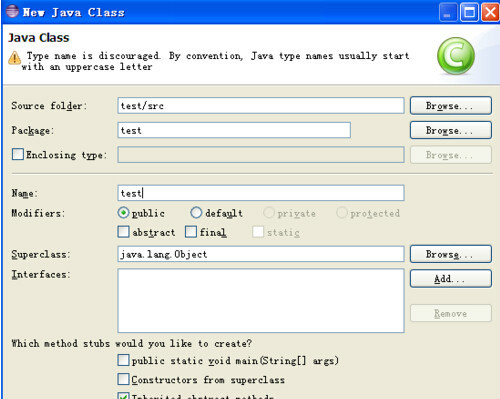Eclipseのインストール
Eclipse をダウンロードします。ダウンロード アドレスは、http://www.eclipse.org/downloads/ です。 ダウンロード ページにはさまざまな言語の Eclipse IDE がリストされており、必要に応じてダウンロードできます。
Eclipseのインストールパッケージはそれぞれ異なります。 Java 開発者は通常、Eclipse IDE for Java Developers を使用して Java アプリケーションを開発します。
リストの右側には、Windows、Linux、Mac オペレーティング システムと、対応する 32 ビットおよび 64 ビットのインストール パッケージが表示され、システムの条件に応じてダウンロードする適切なパッケージを選択できます。
ダウンロード画像エリアで中国を選択します。国内画像のダウンロード速度は次のとおりです:
Eclipseをインストールします
EclipseはJavaベースの拡張可能な開発プラットフォームなので、Eclipseをインストールする前に次のことが必要です。コンピューターに JDK がインストールされていることを確認するには、Java 開発環境構成 を参照してください。
Eclipse のインストールは非常に簡単です。圧縮されたパッケージをダウンロードした後、それを使用することができます。 Eclipse ボックスを開いたときに次のダイアログが表示されます。これは、コンピュータに JDK 環境がインストールされていないことを意味します。
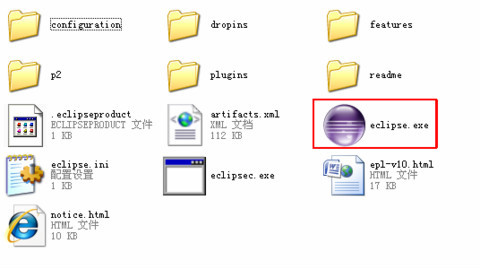
初めて開くときに作業環境を設定する必要があります。作業ディレクトリを指定するか、デフォルトの C ドライブの作業ディレクトリを使用して、[OK] ボタンをクリックします。

プロジェクトを作成します: 図に示すように、[ファイル]、[新規作成]、[Java プロジェクト] の順に選択します:
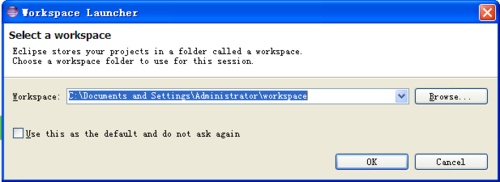
プロジェクト名を入力します。たとえば、「test」と入力し、[終了] をクリックします
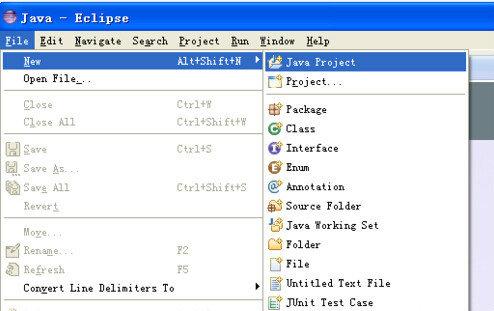
プロジェクトを選択するには、図に示すように、赤いボックス内の小さなアイコンをクリックします:
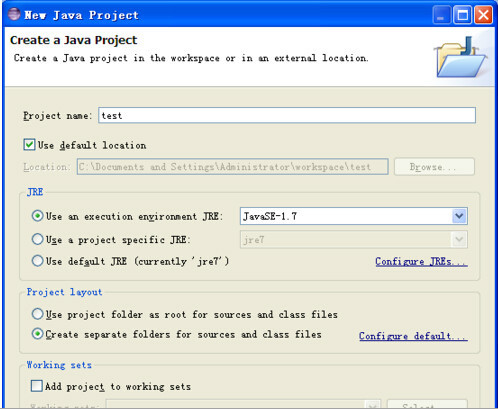
次に、左側のメニューでテスト プロジェクトを選択し、右クリック--新規--クラス
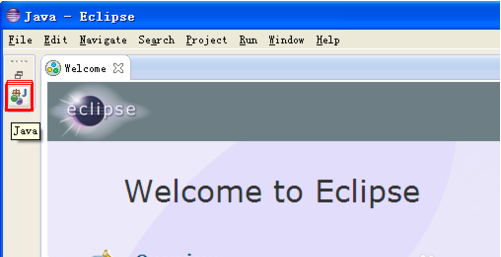
などのクラス名を入力します。図に示すように、テストを入力し、完了をクリックします
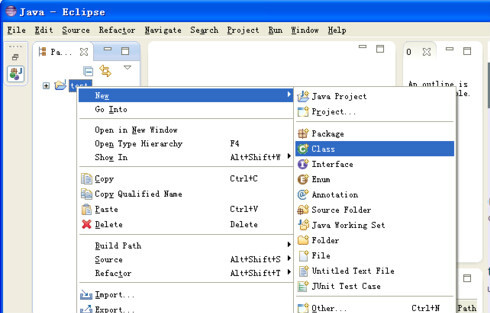
このようにして、コードボックスにコードの入力を開始できます。